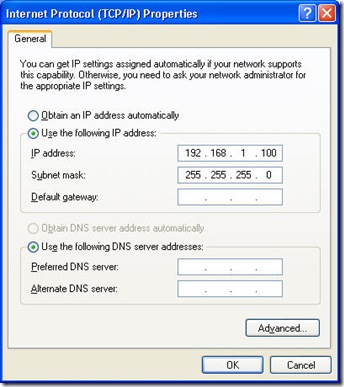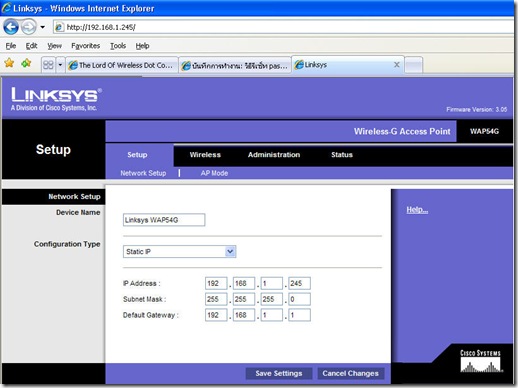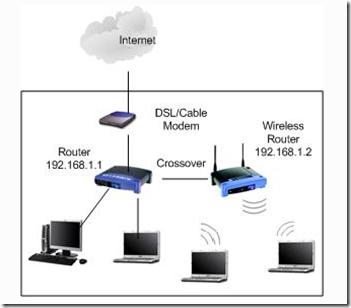'แม้ว'จุก!สื่ออินโดถามมั่นใจบริสุทธิ์ทำไมไม่สู้คดี
จุก!! สื่ออินโดนีเซีย ตั้งคำถาม "พ.ต.ท.ทักษิณ ชินวัตร" ถ้าคิดว่าบริสุทธิ์ เหตุใดจึงไม่ยอมเผชิญหน้ากับกระบวนการยุติธรรมในไทย
วันที่ 15 พ.ย.56 หนังสือพิมพ์จาการ์ตา โพสต์ ฉบับออนไลน์ ของอินโดนีเซีย ตั้งคำถามในบทบรรณาธิการที่ใช้ชื่อ ว่า " อะ แดนเจอรัส ซิสเตอร์'ส เลิฟ " (A dangerous sister’s love) ถึงนายกรัฐมนตรียิ่งลักษณ์ ชินวัตรว่า พาซื่อหรือคิดผิด ที่ทึกทักเอาว่า ถึงเวลาที่รัฐบาลของเธอจะพา พ.ต.ท.ทักษิณ ชินวัตร พี่ชายของเธอ กลับบ้านได้แล้ว เจตนาของเธอที่จะนิรโทษกรรมให้ พ.ต.ท.ทักษิณ ได้ส่งผลในทางตรงกันข้าม หลักฐานก็คือการที่คนหลายกลุ่มที่ต่อต้าน พ.ต.ท.ทักษิณ พากันออกไปชุมนุมประท้วง แม้กระทั่งคนผู้สนับสนุนจำนวนมากของอดีตนายกรัฐมนตรีเองด้วย
ยิ่งลักษณ์และประเทศไทย อาจจะต้องจ่ายแพงหน่อย สำหรับการคำนวณผิดพลาด และความมั่นใจเกินเหตุ สำหรับกองทัพ ซึ่งเคยมีประวัติมายาวนาน ในเรื่องการโค่นอำนาจรัฐบาลที่มาจากการเลือกตั้งตามครรลองของประชาธิปไตย ยังคงเงียบเฉยเกี่ยวกับการเมืองที่กำลังพลุ่งพล่านอยู่ในขณะนี้ แต่ก็เป็นที่ทราบกันดีว่า พวกเขามีความไม่พอใจทักษิณ ตอนนี้ก็ขึ้นอยู่กับเวลาเท่านั้น ก่อนที่บรรดานายพลจะใช้ประเด็น "ภัยคุกคามความมั่นคง" เป็นข้ออ้างในการทำรัฐประหาร มันจะเป็นฝันร้ายของคนทั้งชาติ ถ้าทหารออกมาเข่นฆ่าประชาธิปไตยอีก ในนามของความมั่นคงและเสถียรภาพ
จาการ์ต้า โพสต์ ระบุว่า ทักษิณเป็นบุคคลที่สร้างความแตกแยกในประเทศไทย เขาได้รับความนิยมอย่างสูงในหมู่ชาวนาและประชาชนในชนบท แต่เขาก็เป็นศัตรูหมายเลข 1 ของชนชั้นกลางในเขตเมือง นักการเมืองชั้นสูงและกองทัพ เขาถูกตัดสินจำคุก 2 ปี ในข้อหาคอร์รัปชั่น และถูกยึดทรัพย์มูลค่าหลายหมื่นล้านบาท
พรรคเพื่อไทยของยิ่งลักษณ์ ได้ถอน พ.ร.บ.นิรโทษกรรม เมื่อวันจันทร์ แต่พรรคประชาธิปัตย์ ซึ่งเป็นฝ่ายค้าน ได้ยึดเอาโอกาสนี้ ปลุกกระแสนัดหยุดงานประท้วงทั่วประเทศเป็นเวลา 3 วัน เริ่มเมื่อวันพุธ ที่ดูเหมือนนายกรัฐมนตรีจะตระหนักถึงความผิดพลาด และเรียกร้องให้ผู้ประท้วงยุติการชุมนุม
จาการ์ต้า โพสต์ ได้อ้างรายงานของสำนักข่าว AP ว่า ร่างเดิมของ พ.ร.บ.นิรโทษกรรมไม่ได้ครอบคลุมไปถึงบรรดาแกนนำของทั้งฝ่ายที่้สนุบสนุนหรือต่อต้าน พ.ต.ท.ทักษิณ แต่ได้มีการปรับแก้กันในชั้นกรรมาธิการอย่างกระทันหันและสอดไส้เอาแกนนำเข้าไปด้วย ซึ่งการปรับแก้ในนาทีสุดท้าย ได้นำไปสู่เสียงวิพากษ์วิจารณ์ว่า เป็นแผนเอา พ.ต.ท.ทักษิณ เข้าไปรวมด้วย
บทบรรณาธิการได้สรุปส่งท้ายว่า บางที พ.ต.ท.ทักษิณ อาจไม่ได้กลับประเทศไทยอีกเลย แม้ว่าเขาจะเป็นนายกรัฐมนตรีโดยพฤตินัย แต่เมื่อเขามั่นใจว่าตัวเองเป็นผู้บริสุทธิ์จริง เหตุใดจึงไม่ยอมเผชิญหน้ากับกระบวนการยุติธรรมในไทย มันเป็นคำถามพื้นฐานง่าย ๆ ที่มีเพียงทักษิณเท่านั้น ที่สามารถตอบได้
http://www.thejakartapost.com/news/2013/11/14/editorial-a-dangerous-sister-s-love.html